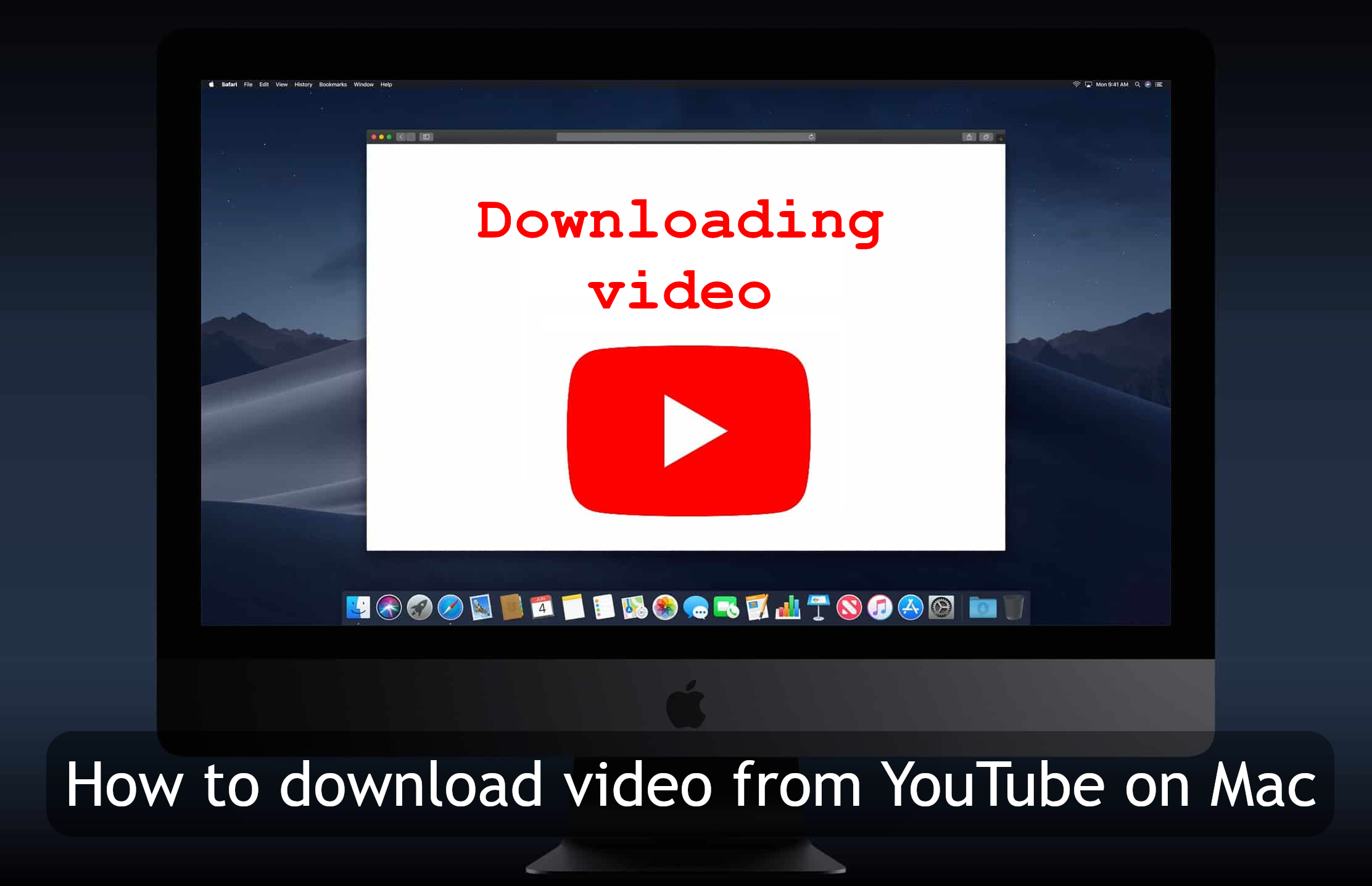Введение
YouTube – это, пожалуй, самая популярная платформа для просмотра видео онлайн. Сотни миллионов людей используют его каждый день для просмотра различного контента: новостей, документальных шоу, летсплеев, музыкальных клипов, прямых трансляций, обучающих программ и многого другого. Его рост популярности был бы невозможен без современных интернет-технологий; благодаря высокой скорости соединения сегодня гораздо проще смотреть видео онлайн, чем скачивать их. Но необходимость не исчезла полностью. По нескольким причинам люди могут захотеть загружать видео с YouTube на Mac даже сегодня. Если у вас нестабильное соединение, например мобильный интернет, возможно, будет полезно заранее загрузить видео. Таким образом, вам не придется сталкиваться с заиканием или падением качества во время просмотра. Между тем у многих людей в сельской местности соединение по-прежнему очень медленное. Для них загрузка видео вполне может быть единственным разумным вариантом. В любом случае, когда есть желание, есть и способ. Ниже вы найдете список методов, веб-сайтов и приложений, которые можно использовать для загрузки видео с YouTube на Mac.
Скачать видео с YouTube на Mac с помощью программы
Вообще говоря, использовать специальную программу-загрузчик лучше, чем использовать веб-сайт. Веб-сайты обычно имеют строгие ограничения на загрузку, чтобы убедиться, что вы не создаете нагрузку на их серверы. Но когда вы запускаете программу на своем компьютере, вы не сталкиваетесь с таким ограничением. А если вы часто загружаете видео, вы сможете воспользоваться расширенными функциями, которыми обладают эти программы.
SnapDownloader

SnapDownloader — одна из лучших программ-загрузчиков YouTube, доступных на данный момент. Он может загружать видео в любом разрешении, а также загружать целые плейлисты или каналы одновременно. Вы также можете запланировать загрузку; поэтому, если вы хотите загрузить много видео, вы можете сделать это в одночасье, не влияя на скорость вашего интернета. Он также способен обходить географические ограничения YouTube, поэтому вы можете загружать видео, недоступные в вашей стране.
SnapDownloader — платное приложение, но у него есть бесплатная пробная версия. Бесплатная версия не имеет каких-либо ограничений по функциям, но перестанет работать через 48 часов. Этого времени более чем достаточно, чтобы загрузить множество видеороликов с YouTube, особенно если подготовиться заранее. И если вы планируете делать это регулярно, покупка полной версии может оказаться выгодной инвестицией.
клипграб

клипграб, с другой стороны, это очень простое приложение, функционально идентичное перечисленным выше веб-сайтам. Вы можете загружать видео в различных форматах и разрешениях, а также загружать только аудио, но это все. Его преимущество перед конкурентами в том, что это абсолютно бесплатное приложение. Вы никогда не столкнетесь с какими-либо ограничениями на загрузку или другими ограничениями при его использовании, потому что все происходит на вашем собственном компьютере.
Вы можете скачать клипграб с его официального сайта. На веб-сайте также есть раздел часто задаваемых вопросов, если вам нужна дополнительная помощь в использовании программы, и возможность сделать пожертвование разработчику.
Бесплатный загрузчик видео iOrgsoft для Mac

Бесплатный загрузчик видео iOrgsoft для Mac это, без сомнения, довольно длинное название для программы, но, по крайней мере, оно информативное. Эта часть программного обеспечения делает именно то, что говорит, и, к сожалению, не более того. По сравнению с Clipgrab это приложение немного более оптимизировано. Вам не нужно вставлять URL-адрес видео в приложение вручную, и есть опция «Режим одним щелчком», чтобы вам не приходилось каждый раз выбирать разрешение. В остальном эти две программы примерно одинаковы, и выбор между ними зависит от предпочтений.
Скачать бесплатный загрузчик видео iOrgsoft для Mac здесь.
Youtube-DL

Youtube-DL это очень мощная программа. Он имеет больше возможностей, чем SnapDownloader, и к тому же совершенно бесплатен. Но есть, к сожалению, подвох. У него нет графического пользовательского интерфейса, поэтому его можно использовать только путем ввода команд. Если вы не знакомы с программами CLI (интерфейс командной строки) и не планируете загружать много видео, мы рекомендуем полностью избегать этого приложения.
Тем не менее, у Youtube-DL действительно много функций: он может автоматически загружать плейлисты, части плейлистов или целые каналы, как SnapDownloader, но также может при этом исключать определенные видео. Вы можете загружать только видео, имеющие определенное количество просмотров или комментариев, видео, загруженные в течение определенного периода времени, видео, в названии которых есть определенное слово. Он может загружать субтитры, описания видео, автоматически пытаться обойти географические ограничения на видео и многое другое.
Так что, если вам нужно массово скачивать видео с YouTube и делать это с умом, вам стоит изучить Youtube-DL. Хотя это сложная программа, возможности автоматизации, которые она предоставляет, не имеют себе равных. Страница Youtube-DL на GitHub это хорошее место для начала, если вы уже знакомы с использованием командной строки. В противном случае вы можете использовать руководство, например вот этот, который проведет вас через весь процесс.
Загрузите видео с YouTube на Mac с помощью веб-сайта
Есть много веб-сайтов в Интернете, которые позволяют загружать видео с YouTube. Использование веб-сайта для этой цели имеет некоторые преимущества и недостатки. Очевидно, что самое лучшее в них то, что вам не нужно ничего устанавливать. Это делает веб-сайты лучшим способом для нечастого использования. Однако они также часто имеют ограничения на их использование, поэтому, если вы планируете регулярно загружать видео, возможно, вам следует рассмотреть другой метод.
Спасти от

Спасти от, также известная как Savefrom.net, — это веб-сайт для загрузки видео с YouTube, а также с Facebook, Twitter, Instagram, Soundcloud и многих других веб-сайтов. Благодаря удобной функции быстрого доступа этот веб-сайт действительно прост в использовании.
Пока можно идти их веб-сайте и скачать оттуда любое видео, есть способ попроще. Просто откройте видео, которое вы хотите скачать на YouTube, и нажмите на адресную строку. Затем замените «www». с «ss» и нажмите Enter.
Пример:
https://www.youtube.com/watch?v=sHMYFlh9DeE -> https://ssyoutube.com/watch?v=sHMYFlh9DeE
Это сразу же откроет страницу Savefrom для вашего видео, что позволит вам загрузить его. Это отлично подходит для нечастых пользователей, потому что вам даже не нужно запоминать название веб-сайта или добавлять закладку. Просто запомните этот ярлык: «ss» означает «сохранить». Одноразовые пользователи не получают от этого большой выгоды, но эта функция по-прежнему ставит ее на первое место в этом списке.
Y2Mate

Y2Mate — еще один отличный веб-сайт для загрузки YouTube. В чем-то даже лучше, чем Спасти от. Вы можете загружать видео в большем количестве разрешений, а также предоставляет возможность загружать только аудио — функция, отсутствующая в Savefrom. Чтобы использовать его, откройте вкладку с вашим видео и нажмите на адресную строку. На этот раз вам нужно будет заменить «youtube» в ссылке на «youtubepi». Не забудьте потом нажать Enter, конечно.
Пример:
https://www.youtube.com/watch?v=sHMYFlh9DeE -> https://www.youtubepi.com/watch?v=sHMYFlh9DeE
Этот ярлык немного менее интуитивно понятен, чем Savefrom, но его стоит помнить, если вам нужны функции, предоставляемые Y2Mate. Конечно, вы также можете просто посетить свой веб-сайт и скачать видео таким образом.
SnapSave

SnapSave несколько убогий вариант. Тем не менее, его стоит указать в качестве альтернативы, если первые два веб-сайта недоступны для вас или если вы столкнулись с некоторыми ограничениями при их использовании. Однако не думайте, что это ужасно плохо; все, что ему действительно не хватает, - это функция быстрого доступа. Хотя это очень удобно, это не обязательно, и можно даже утверждать, что это лучше, чем Savefrom, потому что предлагает больше разрешений.
Это означает, что для использования SnapSave вам нужно перейти на свой веб-сайт и вставьте туда ссылку в соответствии с инструкциями, затем нажмите «Загрузить». Затем выберите разрешение (вы также можете выбрать загрузку .mp3 или .ogg для варианта только со звуком) и снова нажмите «Загрузить».
YTB.rip

YTB.rip легко является худшим из четырех веб-сайтов, которые мы перечислили. Не используйте его, если вы не можете получить доступ ни к одному из вышеуказанных веб-сайтов. Он указан здесь только как крайний вариант. Он по-прежнему выполняет свою работу, но не предлагает много разрешений и не имеет функции быстрого доступа. Он позволяет загружать аудио, но не в формате .mp3, поэтому вам, возможно, придется конвертировать его позже.
Вот ссылка на его сайт. Несмотря на то, что это очень ограничено, это все же вариант.
Заключение
Есть много способов скачать видео с YouTube на Mac. Большинства из них, даже тех, которые не перечислены в этой статье, должно быть достаточно для этой работы, если все, что вам нужно, — это загрузить одно видео. С другой стороны, если вы хотите большего – иметь возможность выбирать разрешение видео, загружать аудио с YouTube или массово загружать видео – вам следует выбрать веб-сайт или программу из списка выше и придерживаться его. потому что эти функции не универсальны. Лично мы рекомендуем SnapDownloader. Хотя это платное приложение, оно мощное и простое в использовании.
Вам также следует ознакомиться с другими нашими руководствами. Знаете ли вы, что вы можете 10 Установка Windows на Mac? Это позволит вам запускать большинство программ и игр, созданных для Windows. Установка Bluestacks на Mac, с другой стороны, позволит вам получить доступ к играм и программному обеспечению для Android.